皆さんはRinkerという便利な商品リンク管理プラグインをご存知でしょうか?
上記がRinkerを用いて作成した商品リンクです。
このような綺麗にまとまったリンクがボタン1つで簡単に作成できるわけですから、導入しない手はないですよね(^^♪
しかし、このRinkerを用いている際、変なエラーメッセージが表示される事があります。
突然表示されるエラーメッセージ

いつも通り、Amazonの検索画面で商品名を打ち込んで表示しようとしてみると…
認証情報が合いません。
[設定]-[Rinker設定]-[Amazon]-[アソシエイツのトラッキングID]トラッキングIDを正しいものに設定してください。InvalidPartこのようなエラーメッセージが現れる事があります。
以下ではこのエラーの対処法を2つ紹介していこうと思います。
①トラッキングIDが正しいか確認する
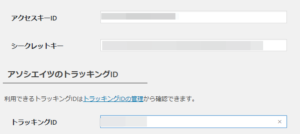
Rinkerを用いてリンクを貼るには、[Rinker設定]から、、、
・アクセスキーID
・シークレットキー
・トラッキングID
上記3つの情報を記入しておく必要があります。
アクセスキーIDとシークレットキーに関しては今回のエラーとは関係性が無いためスルーします。
AmazonアソシエイトからIDを確認する
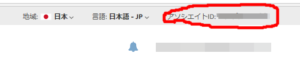
Amazonアソシエイトにログインし、ページ右上の方を見てみると『アソシエイトID』というものが表示されているはずです。
名前が違いますが、こちらがRinkerの設定で必要なトラッキングIDとなっています。
数字が全角になっていたりスペルミスをしていたりなど、簡単なミスを見落としている可能性があるのでもう一度チェックしてみて下さい。
しっかりと確認したけどまだエラーが出てしまう…という方は次の対処法をチェック!
半角スペースが入っていないか確認する
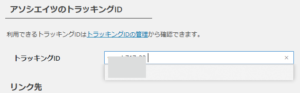
Rinker設定の『アソシエイツのトラッキングID』の入力画面を見てみて下さい。
よ~く見るとトラッキングIDの横に半角スペースが入っていますよね。
このスペースがエラーの原因となっている可能性があります。
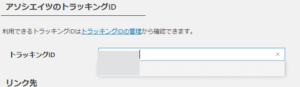
上記のようにスペースを削除し、『変更を保存』をクリックしてみると、、、、
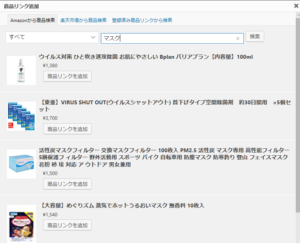
よく分からなかったエラー表示が消えています!
おそらく、これはトラッキングIDを手動で入力せず、コピー&ペーストを用いた事による入力ミスだと思われます。
そんなに入力する文字は多く無いものの、コピペ出来る場合はどうしても楽をしちゃいますよね(笑)
ただし、Amazonアソシエイトのページ内でコピーすると半角スペースが入ってしまうおそれがありますので、まだ設定していない方は手動で入力するようにしましょう!
【無料】ブログにおすすめな『フリー素材』が保存出来るサイト4選
【最新版】ブログのドメインパワーを調べる方法









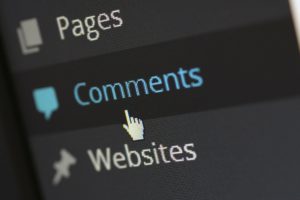




こちらの記事を見て解決できました。
コピペしたせいか、半角スペースが入っていました汗
随分悩んでいたのでほんとに助かりました。
ありがとうございます。